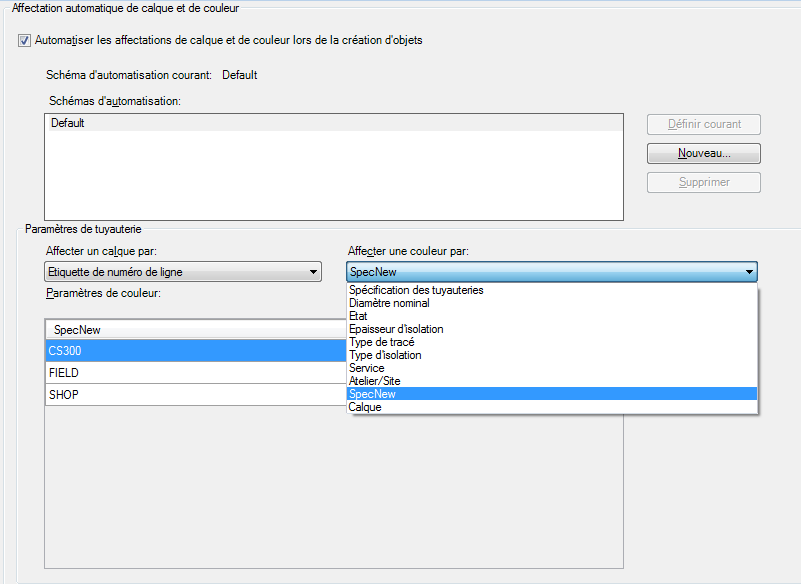- Dans l'arborescence Configuration de projet, développez Paramètres de fichier DWG Plant 3D.
- Continuez à développer la liste jusqu'à localiser Composant de conduite de tuyau et cliquez dessus.
- Dans le volet Paramètres de classe, sous Propriétés, cliquez sur Ajouter.
- Dans la boîte de dialogue Ajouter une propriété, effectuez les opérations suivantes :
- Dans la zone Nom de la propriété, entrez le nom de la nouvelle propriété (p. ex. NouvSpéc). Ce nom ne peut pas contenir d'espaces.
- Dans la zone Nom d'affichage, entrez le nom à afficher pour la nouvelle propriété dans le Gestionnaire de données ou la palette des propriétés (p. ex. NouvSpéc).
- Dans la zone Choisir un type, cliquez sur Liste de sélection.
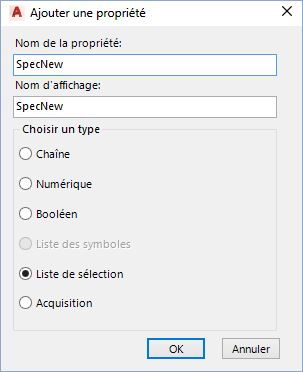
- Cliquez sur OK.
- Dans la boîte de dialogue Propriété de la liste de sélection, cliquez sur Nouvelle liste de sélection.
- Dans la boîte de dialogue Ajouter une liste de sélection, entrez le nom de la nouvelle liste de sélection (p. ex. Spécification des tuyauteries). Cliquez sur OK.
- Dans la boîte de dialogue Propriété de la liste de sélection, cliquez sur Ajouter une ligne.
- Dans la boîte de dialogue Ajouter une ligne, entrez la nouvelle valeur (p. ex. CS300) et une description de celle-ci, si nécessaire.
- Continuez d'ajouter des lignes jusqu'à ce que la liste de sélection soit complète.
- Cliquez sur OK.
- Dans l'arborescence Configuration de projet, développez Paramètres de fichier DWG Plant 3D. Cliquez sur Paramètres de calque et de couleur.
- Dans le volet Affectation automatique de calque et de couleur, dans la liste Affecter une couleur par, cliquez sur le nouvel élément.